17 Melhores Gravadores de Tela para Reuniões no Zoom
Teletrabalho tem-se tornado a norma durante esta pandemia. Não importa se você é um funcionário de escritório, empresário ou estudante, existe uma coisa comum entre todos, ou seja, o Zoom. Seja em aulas online, reuniões ou encontros virtuais, o gravador de reuniões Zoom , ou seja, o aplicativo de videoconferência, emergiu como um dos melhores no segmento. O serviço também permite que os usuários gravem as sessões, porém, tem algumas limitações. Se você estiver usando o gravador nativo, o host precisará permitir sua solicitação.
Se você não for um assinante pago, a sessão será gravada apenas durante 40 minutos por gravação. No entanto, não há nada com que se preocupar, pois existem vários aplicativos que você pode baixar. Ter esses aplicativos dará a você vários benefícios. O principal é que você não terá que pagar um único centavo para o Zoom ou qualquer outra pessoa. Esses aplicativos são gratuitos e os benefícios que você obterá são:
- O software de terceiros permitirá que você grave a reunião junto com qualquer outro conteúdo que esteja na tela.
- A qualidade do vídeo pode ir até 4K com áudio nítido.
- Esses aplicativos também oferecem um editor embutido para ajustar a duração das gravações, ou se você quiser adicionar algo.
- Todos terão acesso à gravação, caso não possam comparecer à reunião por qualquer motivo.
Top 10 Gravadores de Tela Gratuitos para Mac e PC para Reuniões no Zoom
Nesta seção, vamos discutir os 10 melhores gravadores de reuniões no Zoom, que oferecem uma ampla gama de recursos para que você possa gravar as reuniões sem qualquer limitação. Esses aplicativos de terceiros também não exigirão que você solicite permissão ao host. A sessão gravada pode ser salva localmente ou na nuvem.
1. Wondershare Democreator
O primeiro em nossa lista é o DemoCreator, o favorito de todos. O software é o melhor quando se trata de gravar as sessões de zoom ou qualquer coisa que esteja acontecendo em sua tela. Se você está preocupado com os recursos, o gravador vem com um editor embutido que será aberto automaticamente, assim que a gravação for interrompida. O software também permitirá que você grave as imagens da webcam.
Indo mais fundo, o aplicativo também permitirá que você grave os sons do sistema e do microfone. Os usuários do Wondershare Democreator também poderão definir a taxa de quadros em que o vídeo será gravado. A gravação também lhe dará a opção de adicionar efeitos para os movimentos do cursor. O editor também tem a opção de recorte, para que você possa compartilhar as partes necessárias da reunião.
A interface tem a opção para adicionar legendas, junto com várias ferramentas de anotação para aprimorar a qualidade geral do vídeo. O processo de instalação também é bastante simples e direto. Tudo que você precisa fazer é seguir as instruções na tela, que são apenas 3-4 etapas simples. A interface também é muito intuitiva e amigável.
 100% seguro
100% seguro 100% seguro
100% seguroRecursos Principais
- Permite adicionar uma câmera externa e um microfone
- Permite definir a taxa de frames
- Ferramentas de desenho durante a gravação da tela
- Mais de 100 modelos de movimento e recursos
- Zoom e panorâmica, redução de áudio, efeitos de tela verde, etc.
- Exporta vídeos para o YouTube ou para pastas locais
2. Windows 10 Game Bar
O recurso vem incluído no Windows 10 e seu uso é bastante simples. O recurso pode ser ativado através das teclas “Win + G”. Uma barra de ferramentas aparecerá na parte superior da área de trabalho, onde você obterá vários recursos que serão muito úteis para a funcionalidade de gravação de tela simples. A ferramenta permitirá que você grave a sessão do Zoom junto com qualquer outra atividade que esteja acontecendo em sua tela.
Em termos de resolução, o Game Bar permitirá que você grave a resolução máxima do monitor. Quando se trata das especificações suportadas, a placa de vídeo que você está usando (seja dedicada ou integrada) deve oferecer suporte a um destes: Nvidia NVENC, Intel Sync e AMD VCE. A ferramenta também permitirá que você ajuste o volume proveniente do aplicativo Zoom. No entanto, esta ferramenta também não está livre de falhas.
Por exemplo, a Game Bar não permite gravar em alguns aplicativos. Além disso, a duração máxima da gravação é de 4 horas. Há também outra falha que você pode achar irritante: só é possível gravar uma única janela e não a tela inteira.

Vantagens:
- A ferramenta vem incluída no Windows.
- A interface também oferece a opção de monitorar o uso de CPU, GPU e RAM.
- Os usuários também podem capturar imagens e transmitir ao vivo a partir da própria Game Bar.
- Permite gravar em 30 ou 60 FPS.
Desvantagens:
- O desempenho não é consistente.
- O tempo de gravação é limitado.
3. QuickTime Player
Para usuários Mac, alguns aplicativos vêm pré-instalados e não há necessidade de instalar outros aplicativos para realizar uma tarefa simples. Por exemplo, para usuários que estão na produção de vídeo em baixa escala, o iMovie é a melhor ferramenta, e vem integrado com o sistema operacional. O mesmo vale para o QuickTime Player, que permite aos usuários gravar qualquer janela específica.
No aplicativo, você também terá algumas ferramentas para cortar e redimensionar o vídeo que acabou de gravar. Antes de clicar no botão Gravar, o aplicativo solicitará que você selecione o destino para salvar o arquivo. Tudo que você precisa fazer é iniciar o aplicativo, ir até o botão Arquivo e clicar em Nova Gravação de Tela.
No que diz respeito aos formatos suportados, existe uma vasta gama de formatos de áudio e vídeo. Também é possível exportar os arquivos em vários formatos. Como vimos anteriormente, o suporte limitado do macOS é uma grande desvantagem e os usuários do Windows talvez sintam algumas dificuldades
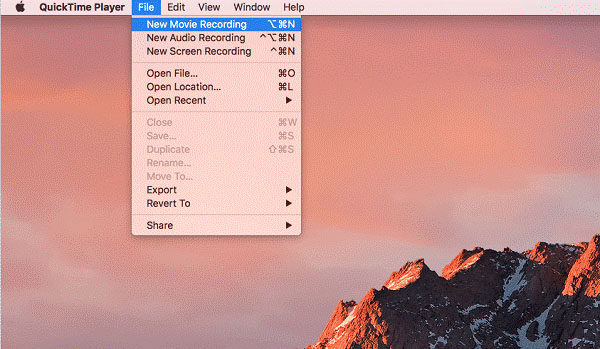
Vantagens:
- O aplicativo funciona perfeitamente com os arquivos do iTunes.
- A interface é bastante simples e fácil, e qualquer pessoa pode aprender rapidamente.
- O QuickTime Player vem integrado com o sistema e os usuários não terão que passar por nenhum incômodo extra.
- Um editor rápido e simples também está incluído no pacote do aplicativo.
Desvantagens:
- As extensões de arquivo como FLV e AVI não oferecem suporte à reprodução de vídeo, o que pode ser irritante para os criadores.
- O suporte é limitado ao macOS.
4. OBS Studio
Quando se trata de aplicativos que são de código aberto e oferecem uma interface fácil, OBS Studio é definitivamente um dos aplicativos de melhor desempenho. Como agora todos estão trabalhando ou estudando em casa, é necessário ter uma ferramenta que ofereça a capacidade de gravar as reuniões virtuais. Essas sessões gravadas acabarão sendo muito úteis, especialmente para aqueles que não puderam comparecer à reunião.
Para a gestão, a ferramenta se revelará extremamente útil caso eles queiram cruzar os participantes. Para os alunos, as aulas gravadas são a melhor ferramenta, enquanto estão estudando por conta própria. Graças à sua natureza de código aberto, ele é compatível entre plataformas. Os usuários poderão instalá-lo facilmente no Windows (Windows 8 e mais recentes), Linux e macOS.
A interface é bastante simples e você não precisará procurar nenhum tipo de ajuda profissional. O aplicativo também permitirá que você capture a tela inteira ou vá para uma janela específica. Na interface,existe a opção de configurar teclas de atalho. Essas teclas o ajudarão a realizar certas tarefas de forma mais rápida. Todos os recursos e opções que o software tem a oferecer são estão organizadas em um painel muito intuitivo.

Vantagens:
- O Studio permite que você converta livremente entre formatos.
- Como também é uma ferramenta bastante eficaz para streaming ao vivo, a interface mostrará todas as fontes, antes de clicar em Go Live.
- A câmera e a entrada de microfone interno podem ser substituídas por outras fontes externas, isso permitirá alta clareza e qualidade.
- Há uma grande variedade de ferramentas de anotação, juntamente com legendas e modelos para uma melhor experiência de filmagem.
Desvantagens:
- Embora existam instruções suficientes na tela, os iniciantes podem achar um pouco complicado de usar.
- As ferramentas de edição são bastante limitadas.
5. Screencast-O-Matic
O Screencast-O-Matic também está entre os melhores e mais confiáveis gravadores de reuniões para Windows e Mac. É único porque permite que você agilize suas filmagens e também possui um editor integrado que modifica as gravações. Uma vez que uma reunião de Zoom pode incluir vários membros, este programa pode ajudá-lo a se concentrar nos palestrantes ao incorporar manchas no vídeo. Se você deseja compartilhar a gravação da reunião com outros profissionais, faça-o diretamente no YouTube, sem baixar o clipe.
Se você está preocupado com a compatibilidade, o aplicativo é compatível com macOS 10.9 e superior e também existe uma versão parar Windows que você pode instalar facilmente. A interface lhe dará a opção de compartilhar o conteúdo diretamente nas redes sociais. As ferramentas incluídas lhe darão a opção de cortar ou aparar o vídeo, caso ele contenha alguma informação sensível.
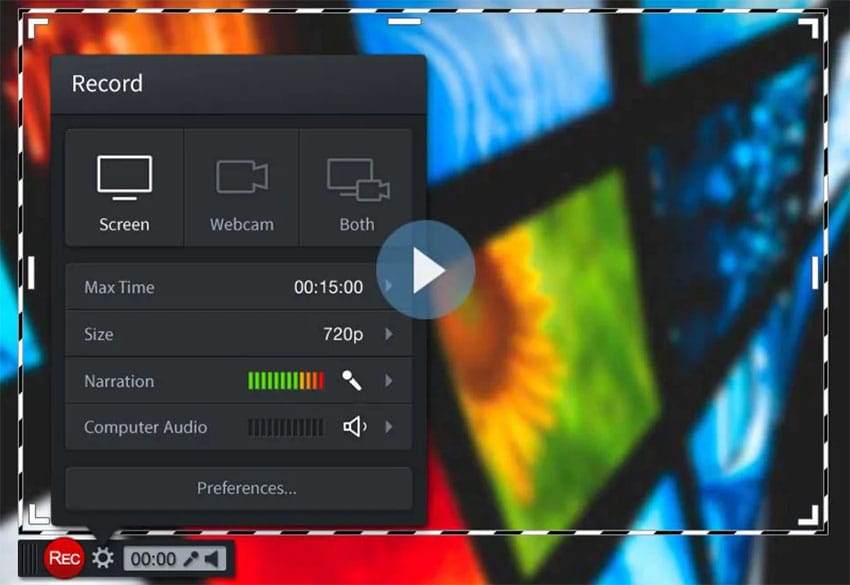
Vantagens:
- O aplicativo é totalmente gratuito e você não terá que pagar nada extra para acessar os recursos avançados.
- Há também uma ferramenta que permite aos usuários inserir texto através da fala.
- A interface é muito amigável, onde as opções que você vai obter terão todas as instruções na tela.
- A instalação não usa muito espaço no disco rígido.
Desvantagens:
- A versão gratuita do aplicativo adiciona uma marca d'água ao arquivo final.
- Ele apenas grava sessões de zoom até 15 minutos.
6. VLC
Se você está procurando especificamente por um aplicativo gratuito que pode ser usado para vários fins, você não pode perder o VLC Media Player. Existe uma grande variedade de formatos suportados que você obterá sem gastar um único centavo. A interface também é bastante fácil de usar, onde os recursos são dispostos de uma forma muito acessível.
A maioria das pessoas conhece o aplicativo apenas como um reprodutor de mídia, mas ele é muito mais do que isso. Seus recursos de gravação de tela são uma joia oculta. Além de gravar a tela, o VLC Player é uma ferramenta perfeita que você pode usar para baixar vídeos do YouTube.
O aplicativo também é a melhor ferramenta para converter qualquer formato de vídeo. Há uma coisa que você precisa ter em mente: é que a ferramenta é bastante compacta e não consumirá muito espaço no seu computador.
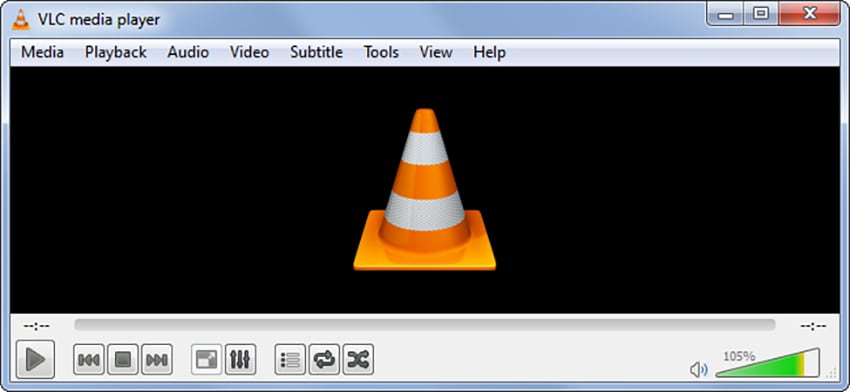
Vantagens:
- A interface é bastante compacta e todos os recursos são facilmente acessíveis.
- Não existe uma versão paga e você terá acesso imediato a todos os recursos.
- Também poderá ajustar as configurações, de acordo com sua preferência.
- É um dos programas desta lista que é compatível com OS X.
Desvantagens:
- Os usuários não poderão usar as tags, e isso pode ser um obstáculo para muitos.
- Não há personalização permitida na interface do aplicativo.
7. ScreenFlow
O software é muito utilizado por profissionais e está disponível apenas para usuários Mac. O aplicativo tem a capacidade de gravar em tela inteira ou em uma região específica, juntamente com todos os sons do sistema e entrada de microfone. O pacote de instalação também inclui a interface de edição, que será bastante útil para uma edição rápida. A ferramenta avançada de edição tem recursos como redimensionamento, anotações, criação de legendas etc.
Também tem vários efeitos de transição que você poderá usar, caso esteja adicionando dois ou mais arquivos de vídeo. O software é uma grande ajuda para quem está tentando criar um tutorial ou guia. A resolução de gravação também é de alta definição, onde você terá a opção de escolher a área de gravação. O vídeo final pode ser exportado em vários formatos, como GIF, FLV, etc.
O pacote vem com uma série de animações gráficas que você poderá usar em seu vídeo. Além do suporte para desktop/laptop, o aplicativo também está disponível para usuários iOS. Ele vem com suporte para Dropbox, onde você poderá salvar seus arquivos.

Vantagens:
- O software não consome muito espaço e você não enfrentará nenhum comprometimento dos recursos.
- A interface é muito fácil de usar e cada etapa tem instruções detalhadas.
- Também tem suporte total para codificação MP4, o que permitirá que a saída final seja reproduzida em uma ampla gama de dispositivos.
- A ferramenta de edição simples permite aparar e cortar vídeos.
Desvantagens:
- O suporte ao cliente poderia ser melhor.
- A versão gratuita é bastante limitada e deixa uma marca d'água no arquivo final.
8. Camtasia
Se você está procurando por uma ferramenta que possa gravar a tela com a melhor qualidade possível, o Camtasia pode ser uma das melhores opções. O aplicativo também é um dos mais leves e você também não encontrará nenhum compromisso nas funcionalidades. A maioria das pessoas precisa gravar suas sessões de Zoom e isso se tornará muito mais fácil quando você tiver uma ferramenta confiável como esta.
O Camtasia não é apenas uma ferramenta para gravar a tela, ele inclui uma gama de ferramentas para editar e personalizar as gravações. Se você está planejando usar o aplicativo, saiba que ele não é gratuito e você terá que pagar para acessar os recursos.
No entanto, se você está preocupado com a funcionalidade e a curva de aprendizado, há uma boa notícia para você. O Camtasia pode ser baixado e usado por 30 dias, durante o período de teste. Você pode cancelar a assinatura dentro deste período, para parar de usar o software.

Vantagens:
- O software oferece a opção de gravar a tela e as imagens da webcam.
- O painel também permitirá que você defina o nível de áudio antes de clicar no botão Gravar.
- Existem também vários efeitos de áudio que você poderá usar no vídeo, incluindo o cancelamento de ruído avançado.
- Junto com os efeitos de áudio, o aplicativo também oferece uma variedade de efeitos de transição para vídeo.
Desvantagens:
- Não há nenhum recurso de agendamento, o que pode ser um fator decisivo para muitos usuários.
- Os usuários profissionais podem não considerar o Camtasia como um produto ideal.
9. Movavi
Se tivermos que escolher um aplicativo que possa oferecer uma grande variedade de funções com uma das interfaces mais fáceis, nossa primeira escolha será o Movavi. Passando pelos tempos torturantes desta pandemia, entendemos uma coisa: é absolutamente necessário ter os aplicativos apropriados. Mesmo se você não estiver usando programas de videoconferência, você deve ter ouvido falar do Zoom.
A plataforma surgiu para ser uma das melhores ferramentas para hospedar reuniões. Não apenas empresas e escolas, mas a plataforma também está sendo amplamente utilizada por artistas para apresentações online.
O Movavi Screen Recorder é uma ferramenta disponível para Windows e Mac. Há uma ampla gama de recursos que você achará úteis quando se trata de gravar sua sessão de Zoom ou qualquer coisa que esteja acontecendo na tela. Aqui estão alguns prós e contras para sua melhor compreensão.
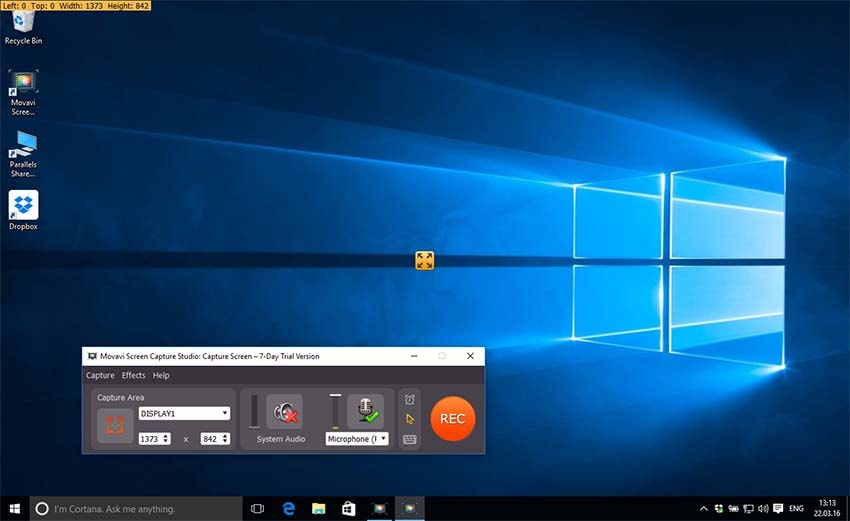
Vantagens:
- A interface permite compartilhar diretamente nas redes sociais, após a edição.
- Enquanto a tela está sendo gravada, você também poderá capturar imagens.
- As gravações podem ser armazenadas na taxa de frames que você preferir. Pode variar entre 5 e 60 FPS.
- A opção de agendamento permitirá que você inicie a gravação configurando o horário com antecedência.
Desvantagens:
- A versão gratuita não permite que você acesse todos os recursos e terá que comprar uma assinatura para desbloqueá-los.
- Está disponível para Windows e Mac, mas ainda não existe uma versão para Linux.
10. Bandicam
Este programa vem com uma ampla gama de recursos que são bastante apreciados por usuários profissionais. A necessidade de gravadores de tela surgiu muitíssimo durante esta pandemia e as opções que incluímos na lista são as de melhor desempenho. Este, especificamente, é aquele que as pessoas usarão para gravar suas sessões de jogo.
O painel oferecido por este programa lhe dará a opção de ajustar a taxa de frames. A sessão de jogo que você está gravando deve ser suave o suficiente para ser compartilhada online. O software se concentra principalmente em fornecer a você a capacidade de gravar a tela junto com o áudio. Antes de clicar no botão Gravar, o painel solicitará que você defina a área de gravação. Isso permitirá que você grave uma janela específica ou a tela inteira.
Assim que você interromper a gravação, a interface exibirá a opção de compartilhá-la em suas redes sociais. Também não haverá necessidade de qualquer ajuda profissional, pois os iniciantes serão capazes de compreendê-lo com bastante facilidade. Se você está planejando obter um software deste gênero, precisa analisar os prós e os contras a seguir.
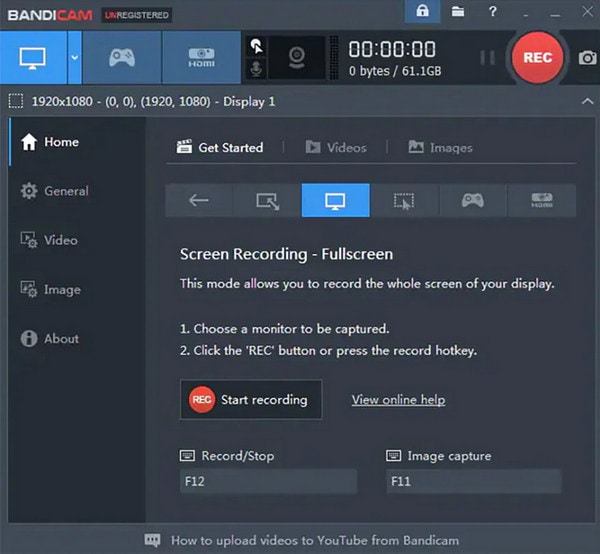
Vantagens:
- A gravação da webcam também está incluída, onde você poderá gravar o áudio através do microfone embutido.
- O aplicativo faz uso do DirectX para oferecer aos usuários gravações em HD.
- A interface é bastante fácil de usar, e todos os recursos e opções são facilmente acessíveis.
- Se você quiser adicionar alguns destaques, a interface permitirá que grave cliques do mouse ampliados.
Desvantagens:
- O Bandicam não tem nenhuma ferramenta de edição.
- O gravador de tela é um software exclusivo para Windows.
Parte 2: Top 7 Aplicativos para iOS e Android para Gravar Reuniões no Zoom
Nesta seção, veremos alguns aplicativos que estão disponíveis nas respectivas lojas de aplicativos. Vamos a isso.
1. Gravador de Tela Integrado do iOS
Após uma longa espera, os usuários do iOS finalmente obtiveram a gravação de tela nativa. O gravador integrado permitirá que você salve as sessões de Zoom no armazenamento local. Existem vários aspectos positivos desta ferramenta.
Assim que a gravação for iniciada, você terá a opção de pausar, retomar e interromper a gravação diretamente no centro de controle. Uma coisa que você precisa saber é que o recurso só é compatível com iOS 11 e superior. Aqui estão alguns prós e contras.
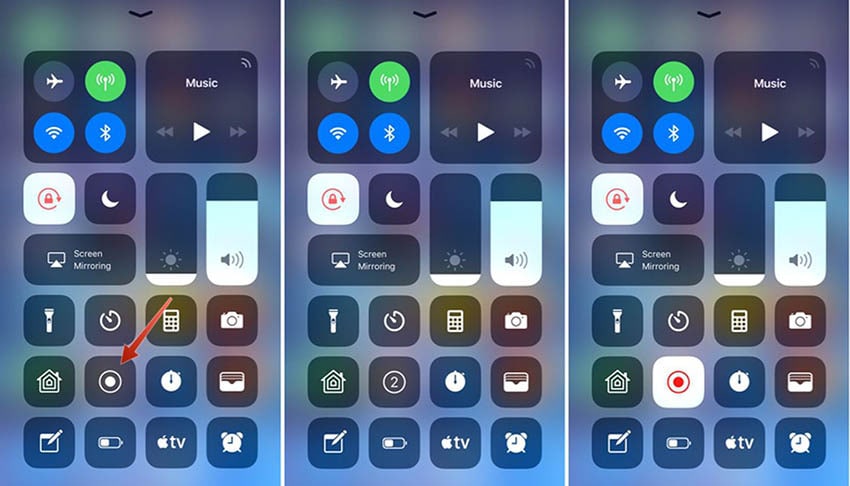
Vantagens:
- O recurso é facilmente acessível e intuitivo.
- Você também tem a opção de gravar a entrada do microfone.
- A interface é bastante fácil de usar e autoexplicativa.
Desvantagens:
Não existe opção de ajustar os FPS ou a taxa de bits.
2. Gravador de Tela Mobizen
Este pode ser baixado da app store do seu respectivo sistema operacional. O aplicativo gravará a tela em até 60 FPS na resolução 1080p. Esta configuração é muito útil na gravação e visualização das sessões de zoom. Você pode começar a gravar antes ou depois do início da sessão.
A interface também solicitará que você escolha o destino para salvar a filmagem. Você também pode usar o cartão microSD para salvar o vídeo. Você não precisa se preocupar, mesmo se estiver usando uma versão mais antiga do Android; ele é compatível com a v4.4 e superior.
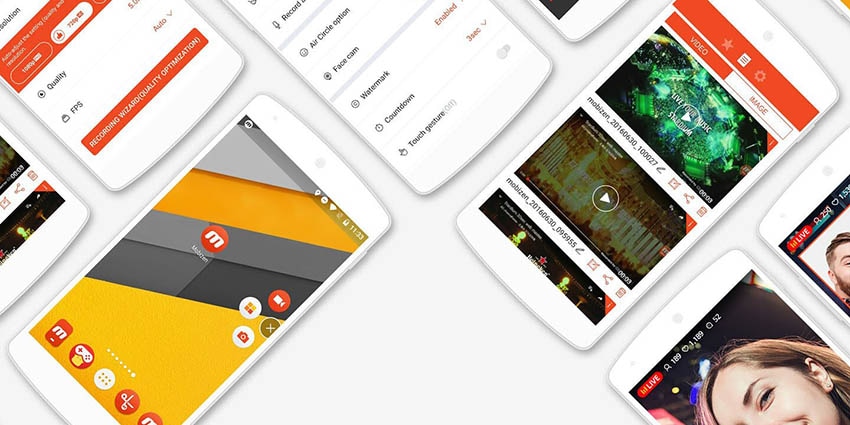
Vantagens:
- Você pode ativar o Modo Booster para gravar a tela em um dispositivo não compatível.
- O modo de gravação limpa permitirá que você salve a filmagem sem marca d'água.
- Ele gravará em 1080p a 60 FPS e 12Mbps.
Desvantagens:
Você não poderá gravar sons do sistema.
3. AZ Screen Recorder
Se você estiver procurando por um aplicativo que pode gravar vídeo full HD, o AZ Screen Recorder definitivamente deve ser o escolhido. Há também um grande ponto positivo: não há limite de tempo para a gravação. Será muito útil quando você tiver longas sessões de Zoom.
Chegando aos recursos, o aplicativo permite que você grave as imagens da câmera frontal, o que é necessário caso esteja gravando um tutorial ou guia. O aplicativo é compatível com Android 5 e superior.
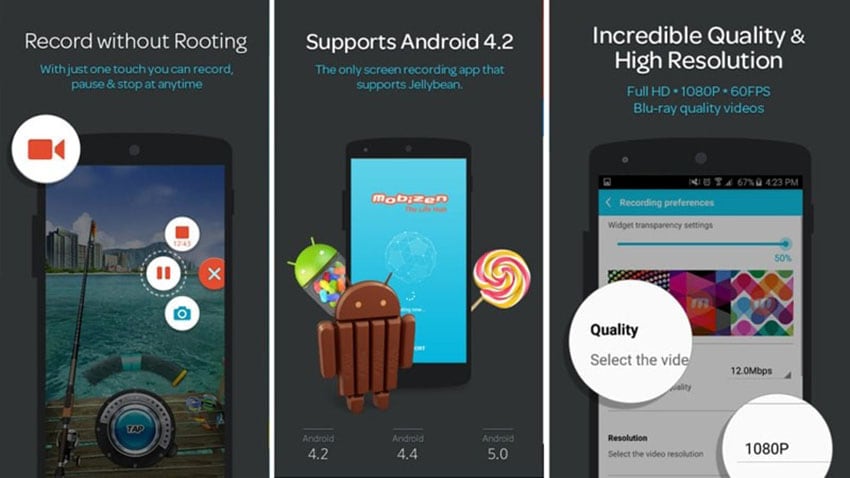
Vantagens:
- Se você estiver em movimento, esta é a melhor ferramenta. Você pode gravar o vídeo e adicionar rapidamente seus toques pessoais.
- Não há limite para o tempo de gravação de tela.
- Assim que o arquivo for gravado, você terá a opção de compartilhá-lo imediatamente.
Desvantagens
Se você deseja editar a filmagem gravada, por exemplo, adicionar anotações, etc., terá que usar um aplicativo separado.
4. ScreenCam Screen Recorder
Quando você está procurando uma ferramenta de gravação de tela para o seu smartphone, há grandes chances instalar uma que está repleta de anúncios. Existem várias pessoas que precisam dessas ferramentas de gravação de tela por vários motivos, seja para jogos, criação de tutoriais, gravação de sessões de zoom ou qualquer outra coisa.
O ScreenCam é um daqueles aplicativos que gravam tudo o que está acontecendo na tela, desde a entrada por toque até a entrada por rolagem. Vejamos alguns prós e contras.
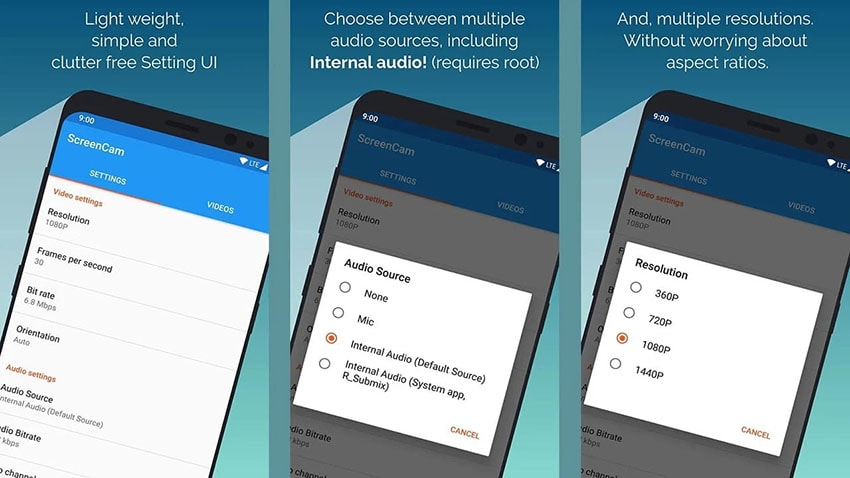
Vantagens:
- Não há anúncios, o que é uma grande vantagem para muitos usuários.
- A interface é bastante amigável.
- O centro de controle do aplicativo será uma bola flutuante para que você possa acessar facilmente.
Desvantagens
As ferramentas de edição são bastante limitadas e podem travar durante a gravação.
5. RecMe Free Screen Recorder
Ter tal gama de recursos em um aplicativo gratuito é bastante surpreendente. O aplicativo tem uma classificação mista na App Store do Android, mas não há nada com que se preocupar, pois fará seu trabalho com muita eficiência. No entanto, se você está procurando um aplicativo que também possa gravar os sons do sistema, este não é para você. Ele só gravará os sons do sistema junto com a entrada do microfone se o smartphone que você está usando estiver rooteado.
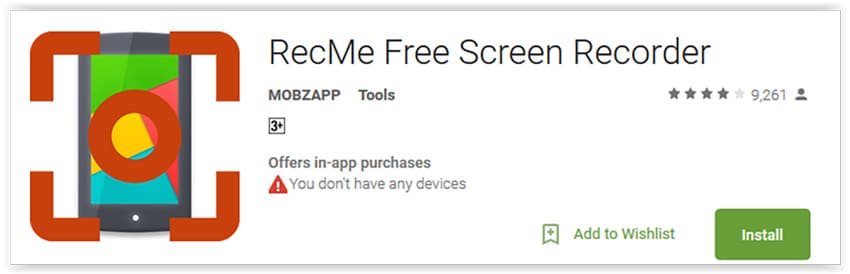
Vantagens:
- Ele gravará um feed de vídeo da câmera frontal e traseira.
- A interface do usuário é bastante fácil de usar e você entenderá a funcionalidade rapidamente.
- É possíve lsalvar o vídeo nas extensões MKV e MP4.
Desvantagens
Não grava sons do sistema.
6. MNML Screen Recorder
Ao contrário de seus concorrentes, o gravador de tela MNML é um dos de melhor desempenho, bastante minimalista e fácil de usar. Os desenvolvedores por trás do aplicativo são aqueles que se concentram na acessibilidade fácil.
Assim que a instalação for concluída, o aplicativo fornecerá um prompt a solicitar permissão para acessar o armazenamento. Embora todo dispositivo Android faça isso, o MNML também explica resumidamente o que essa permissão significa.
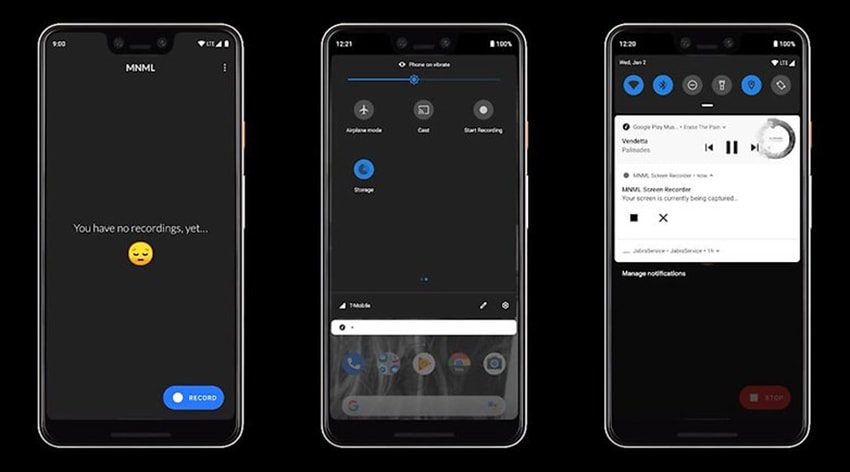
Vantagens:
- A interface permite agendar o dark mode.
- Existem vários recursos que são suportados pelo controle de gestos.
- Você pode mudar o centro de controle para um ícone flutuante.
Desvantagens
Os usuários não poderão editar a filmagem.
7. Screen Recorder-No Ads
Como o nome sugere, Screen Recorder-No ads não interrompe sua reunião de Zoom com propagandas. Ele tem uma interface limpa e executa as tarefas mais básicas com perfeição, como tirar screenshots rapidamente. É um dos melhores gravadores de reuniões porque captura áudio internamente e também dos alto-falantes. Além disso, ele suporta facecam para câmeras frontal e traseira, pois grava a tela. Ao mesmo tempo, os recursos de edição de sobreposição permitem que você desenhe notas na tela.

Vantagens:
- A interface é bastante fácil de usar, e todos os recursos e opções são facilmente acessíveis.
- A gravação de vídeo pode ir até 720p.
- Não há absolutamente nenhum anúncio na interface do aplicativo.
Desvantagens
A ferramenta de edição é bastante limitada.
As reuniões do Zoom podem ser gravadas sem permissão do anfitrião?
A resposta é sim. Mas isso não é muito simples. Se você quiser gravar a reunião em andamento a partir do próprio Zoom, terá que solicitar ao Anfitrião. Para assinantes pagos, a situação é diferente. Existem várias configurações que são úteis para manter a gravação nítida e HD. Ter um gravador de tela pronto é muito útil quando se trata de visitar algo que você pode ter perdido. Esse é o recurso com mais procura, principalmente pelos alunos, que desejam gravar suas palestras para que possam assisti-las novamente enquanto estudam.
O texto acima apresenta as 17 ferramentas de gravação de tela mais populares, que podem ajudá-lo a gravar facilmente o conteúdo de reuniões de zoom. Claro, além de gravar reuniões do zoom, você também pode gravar qualquer outra coisa, como apresentações PPT, tutoriais, vídeos do YouTube, etc. Entre todas essas ferramentas, se você costuma usar o computador, é recomendável fazer o download do Wondershare DemoCreator. Porque ele pode não só gravar tela de computador, mas faz edição de vídeo, o que é muito prático. Mais importante ainda, todos esses recursos podem ser experimentados na versão gratuita. Você quer experimentar?




David
chief Editor